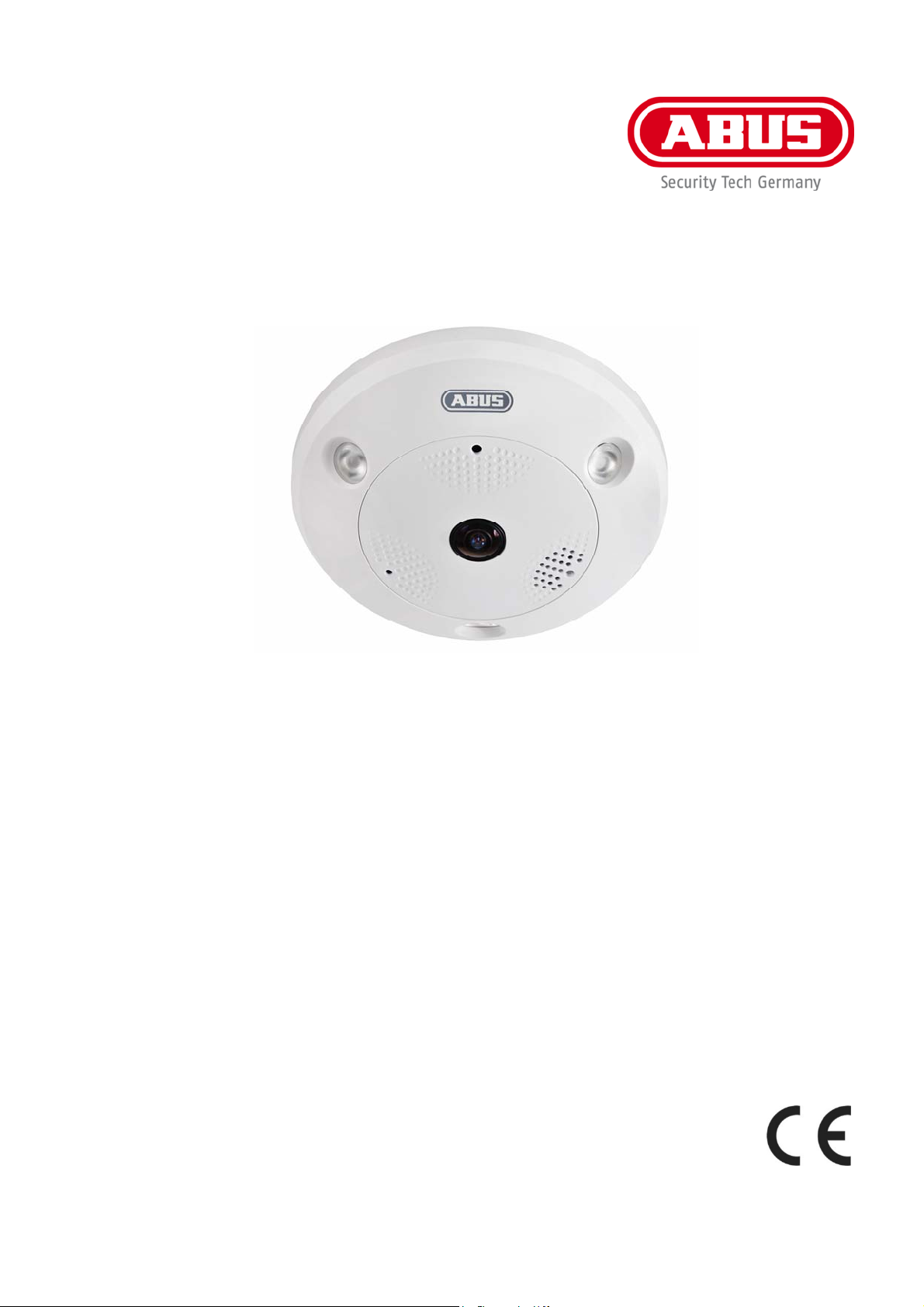
TVIP83900 / TVIP86900
Version 12/2014
Инструкция по
эксплуатации
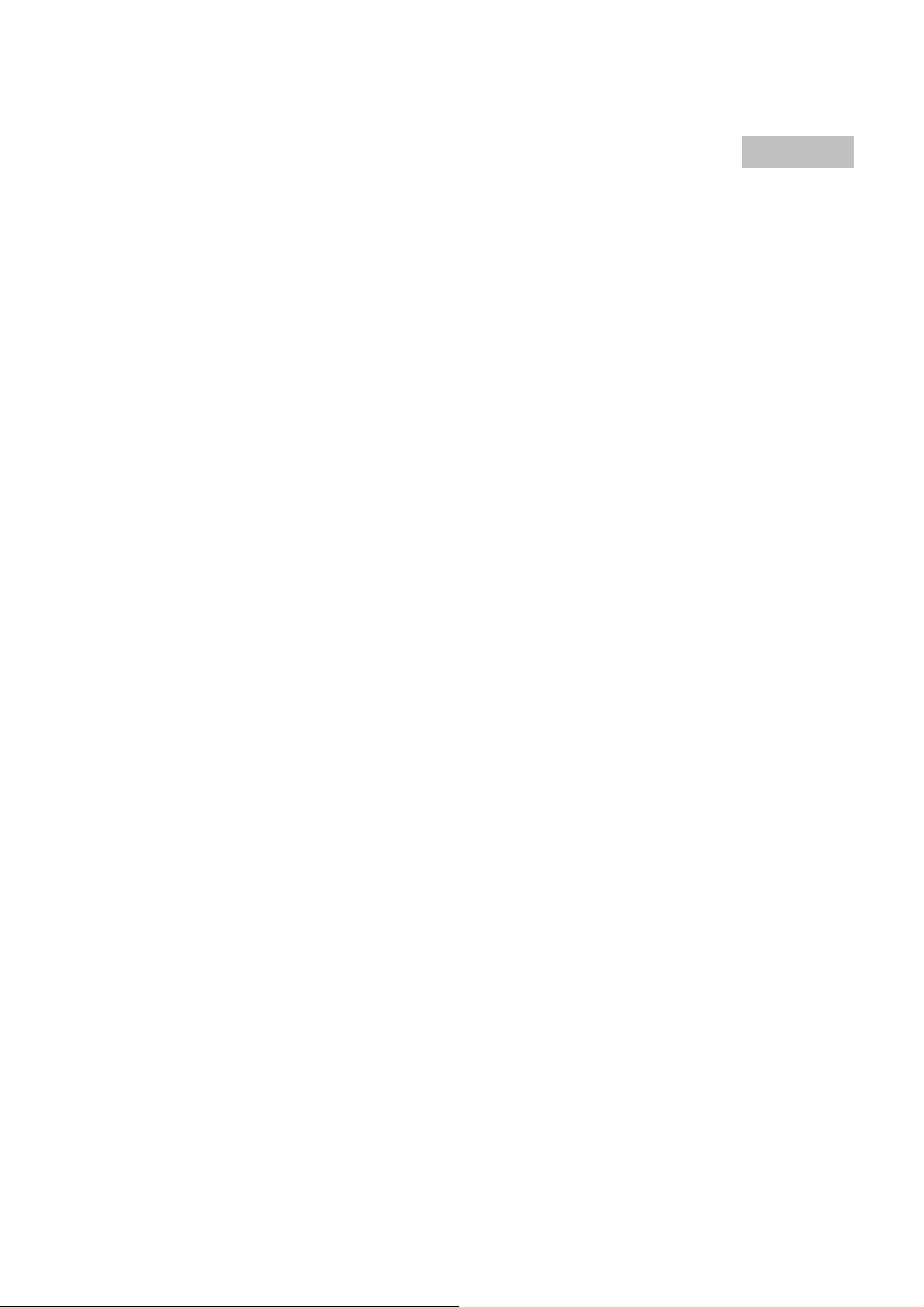
Данная инструкция по эксплуатации содержит важные указания по вводу
изделия в эксплуатацию и по обращению с ним.
Принимайте это во внимание, в том числе при передаче изделия в пользование третьим лицам.
Поэтому сохраняйте да
Перечень информации приводится в содержании на с. 399 с указанием соответствующих номеров
страниц
нную инструкцию для последующего обращения!
Русский
2

TVIP83900 / TVIP86900
Инструкция по эксплуатации
Версия 12/2014
Русский перевод оригинальной инструкции по эксплуатации на немецком языке.
Сохраняйте для дальнейшего использования!
394
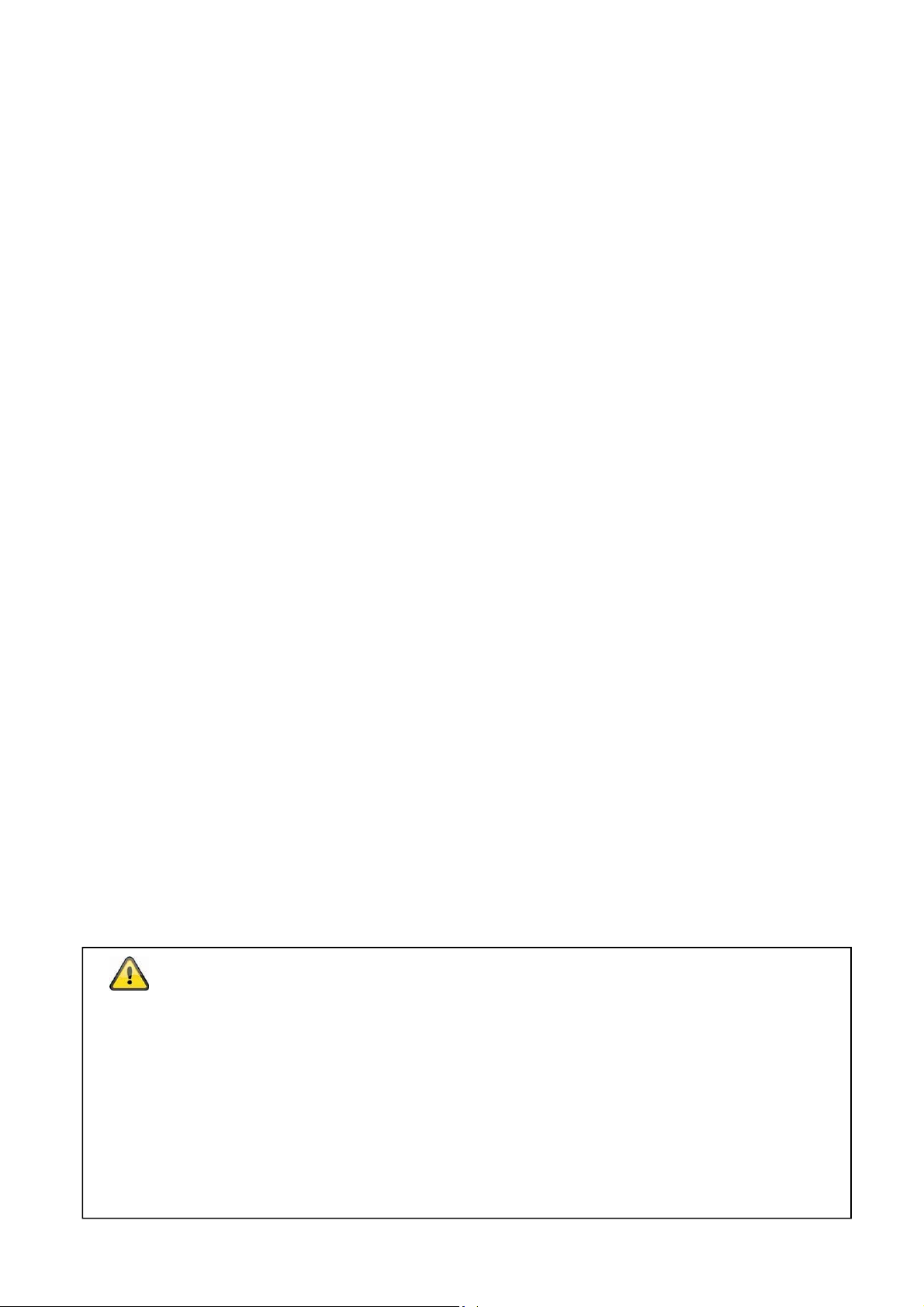
Введение
Уважаемый клиент,
Благодарим вас за приобретение данного изделия.
Данное изделие соответствует требованиям действующих директив ЕС. Декларация о
соответствии доступна по адресу:
ABUS Security-Center GmbH & Co. KG
Linker Kreuthweg 5
86444 Affing
GERMANY
Чтобы сохранить устройство в данном состоянии и обеспечить его безопасную эксплуатацию, вы как
пользователь обязаны соблюдать данную инструкцию!
Перед вводом изделия в эксплуатацию ознакомьтесь с
указания по эксплуатации и технике безопасности!
Все названия фирм и продуктов являются торговыми марками соответствующих владельцев.
Все права защищены.
Если у вас возникли вопросы, обратитесь к вашему специалисту по монтажу или дилеру по
продажам.
полной инструкцией и обратите внимание на
Исключение
Данная инструкция по эксплуатации была составлена самым тщательным образом. В том случае,
если вы все же заметите упущения или неточности, сообщите нам о них в письменной форме по
адресу, указанному на обратной стороне руководства.
Компания ABUS Security-Center GmbH не несет ответственности за технические и типографские
ошибки и оставляет за собой право в
инструкции по эксплуатации без предварительного уведомления.
Компания ABUS Security-Center GmbH не несет ответственности за прямой и косвенный ущерб,
возникший в связи с оснащением, качеством работы и применением данного изделия. Компания не
предоставляет какой-либо гарантии на содержание данного документа.
ответственности
любой момент времени вносить изменения в изделие и
395
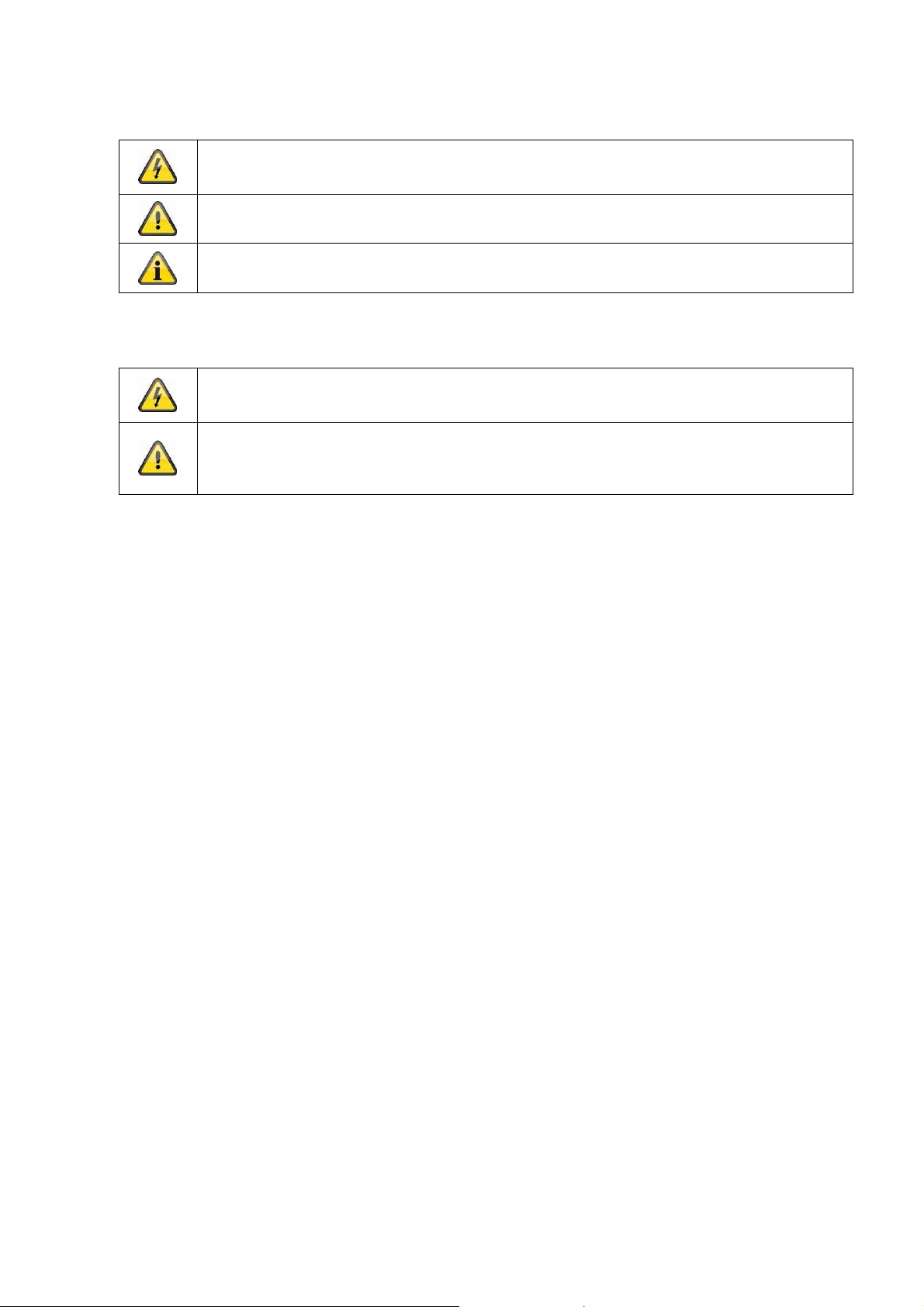
Пояснения к символам
Заключенный в треугольник символ молнии используется в том случае, когда
существует непосредственная угроза для здоровья, например вследствие
поражения электрическим током.
Заключенный в треугольник восклицательный знак указывает на важные и
необходимые для соблюдения предписания данной инструкции.
Данный символ используется там, где даются особые рекомендации и указания
по эксплуатации.
Важные указания по технике безопасности
Гарантия не распространяется на случаи ущерба, вызванного несоблюдением
данной инструкции по эксплуатации. Мы не несем ответственности за косвенный
ущерб!
Мы не несем ответственности в случае материального ущерба и вреда
здоровью, причиненного в результате применения изделия не по назначению
или при несоблюдении указаний по технике безопасности. В этих случаях все
гарантийные требования теряют силу!
Уважаемые клиенты, данные указания по технике безопасности и предупреждения об
опасности предназначены не только для защиты вашего здоровья, но и защиты устройства.
Внимательно ознакомьтесь со следующими пунктами:
Внутри изделия нет деталей, требующих технического обслуживания. Кроме того, в случае
разборки изделия удостоверение о допуске к эксплуатации (CE) и гарантия теряют
Падение даже с небольшой высоты может привести к повреждению изделия.
Устанавливайте изделие так, чтобы прямые солнечные лучи не могли попасть на датчик
изображения. Соблюдайте указания по монтажу в соответствующей главе данной инструкции
по эксплуатации.
Устройство предназначено для использования в помещениях или снаружи помещений при
наличии корпуса
для защиты от атмосферных явлений.
Во время эксплуатации избегайте следующих неблагоприятных условий окружающей среды:
свою силу.
Сырость или чрезмерная влажность воздуха
Экстремально низкие и высокие температуры
Прямое солнечное излучение
Пыль или воспламеняющиеся газы, пары или растворители
Сильные вибрации
Сильные магнитные поля, например, вблизи машин или громкоговорителей.
Запрещается устанавливать камеру на неустойчивых
Общие указания по технике безопасности:
Не оставляйте упаковочный материал без внимания! Пластиковые пакеты и пленка, части
упаковки из пенопласта и т. д. могут стать опасной игрушкой для детей.
Из соображений безопасности камеру видеонаблюдения нельзя давать детям, так как она
содержит мелкие детали, которые дети могут проглотить.
Не вставляйте мелкие предметы внутрь устройства через отверстия.
Используйте исключительно дополнительное оборудование и комплектующие, указанные
производителем. Не подключайте к устройству несовместимые изделия.
Соблюдайте указания по технике безопасности и инструкции по эксплуатации остальных
подключенных устройств.
Перед применением проверьте устройство на повреждения. В случае их обнаружения не
используйте устройство!
396
поверхностях.

Соблюдайте пределы рабочего напряжения, указанные в технических данных. Высокое
напряжение может привести к повреждению устройства и представляет угрозу для вашей
безопасности (удар электрическим током).
Указания по технике безопасности
1. Электропитание: сетевой блок питания 100–240 В перем., 50/60 Гц / 12 В пост. тока, 1 A (входит в
объем поставки)
Используйте для данного устройства только
соответствует указанному на заводской табличке. Если вы не знаете точных характеристик сети
электропитания, обратитесь в организацию энергоснабжения. Перед проведением работ по
техническому обслуживанию или установке отключите устройство от электросети.
2. Перегрузка
Старайтесь не допускать перегрузки штепсельных розеток, удлинительных кабелей и адаптеров,
так как это может
3. Очистка
Производите очистку устройства только влажной салфеткой, без применения чистящих средств.
При этом необходимо отключить устройство от сети.
Предупреждения
Перед первым вводом в эксплуатацию необходимо принять во внимание все указания по технике
безопасности и эксплуатации!
1. Соблюдайте следующие указания во избежание повреждений сетевого
Не изменяйте конструкцию сетевого кабеля и штепселя и не производите с ними каких-
либо манипуляций.
Не сгибайте и не перекручиваете сетевой кабель.
При отключении устройства от сети следует браться за штекер, а не за провод сетевого
кабеля.
Во избежание оплавления пластиковой оболочки кабеля
находился как можно дальше от нагревательных приборов.
2. Следуйте данным указаниям. Их несоблюдение может привести к поражению электрическим
током:
Запрещается открывать корпус или сетевой блок питания.
Запрещается помещать металлические и огнеопасные объекты внутрь устройства.
Во избежание повреждений вследствие перенапряжения (например, при грозе)
используйте электрический предохранитель.
3. Немедленно отключите неисправные устройства от сети электропитания и свяжитесь с вашим
дилером.
привести к пожару или удару током.
тот источник электропитания, напряжение которого
кабеля и штепселя:
следите за тем, чтобы кабель
При установке в имеющейся системе видеонаблюдения убедитесь в том, что все
устройства отключены от сети высокого напряжения и цепи низкого напряжения.
В случае сомнений не производите монтаж, установку и прокладку кабеля
самостоятельно, а предоставьте это специалистам. Ненадлежащее и
неквалифицированное выполнение работ по электромонтажу и установке приборов в
домашних условиях представляет опасность не только для вас, но и для других лиц.
Соединяйте кабелем установленные устройства так, чтобы сеть высокого напряжения и
цепь низкого
могли пересечься в случае неисправности.
напряжения были проложены отдельно друг от друга, не пересекались и не
397
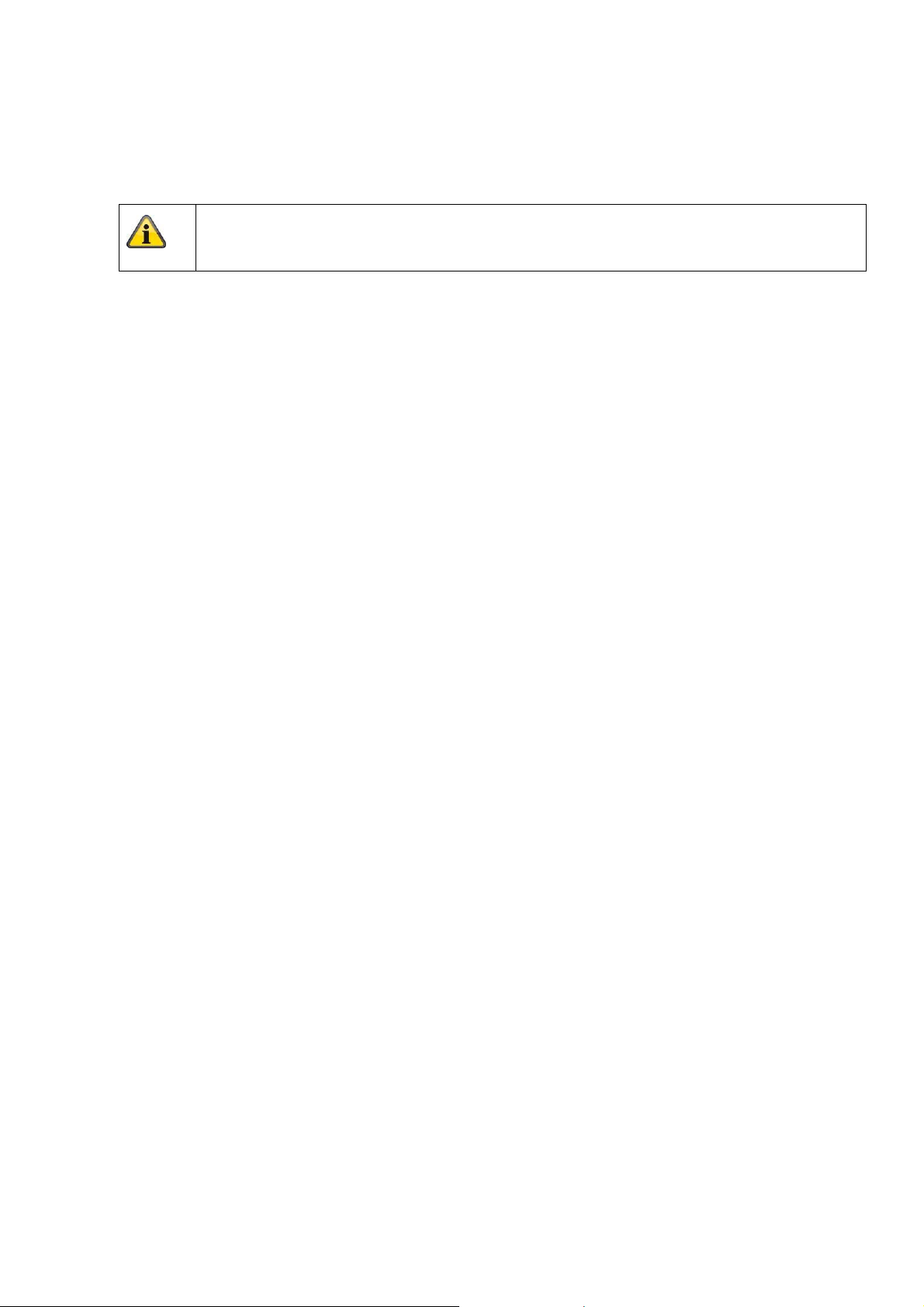
Распаковка
Во время распаковки обращайтесь с устройством с особой осторожностью.
При повреждении оригинальной упаковки необходимо вначале проверить устройство. В
случае выявления повреждений устройства отошлите его вместе с упаковкой обратно и
сообщите об этом в службу поставки.
398
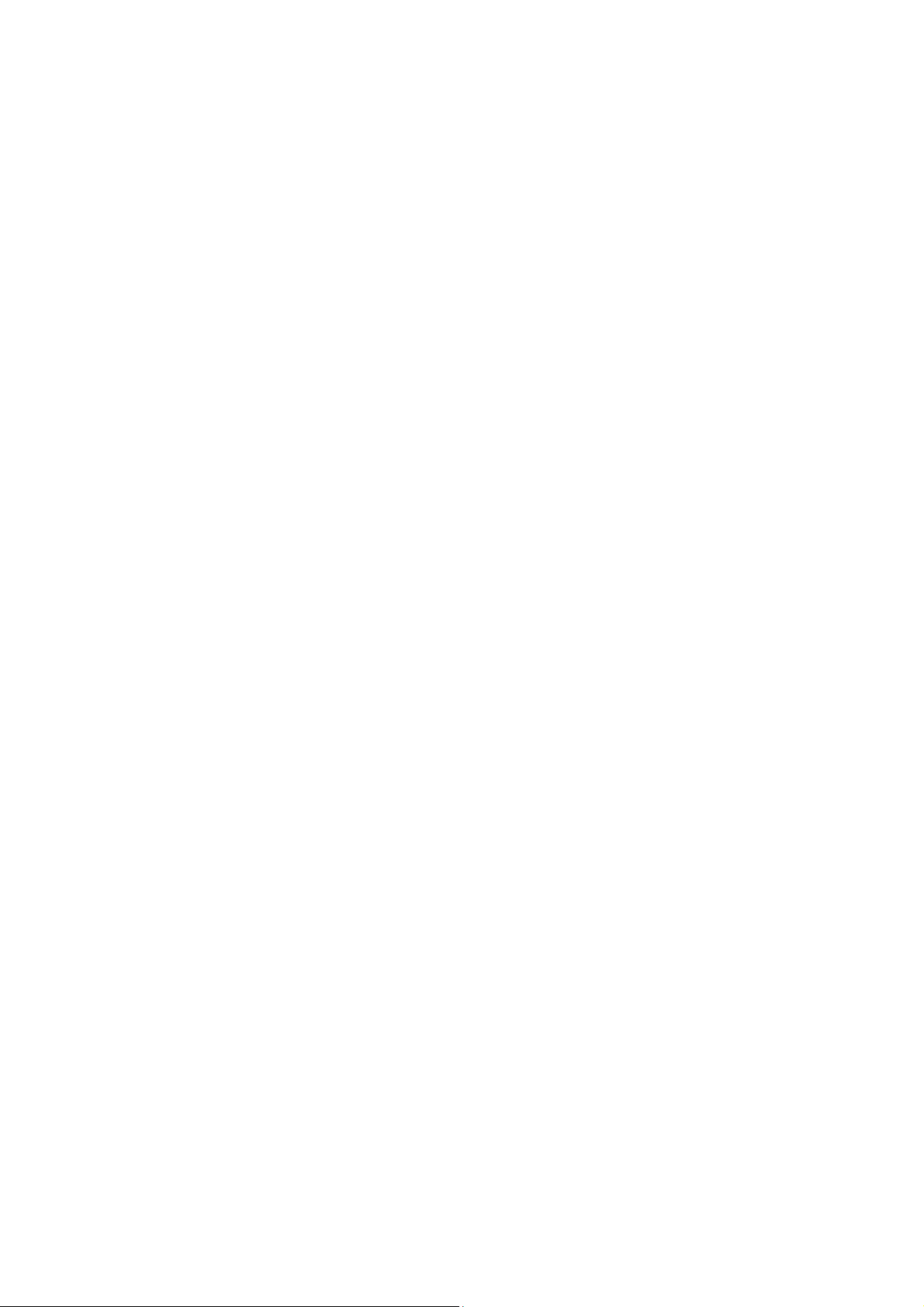
Содержание
1. Использование по назначению ..................................................................................................... 401
2. Комплект поставки ........................................................................................................................... 401
3. Свойства и функции ........................................................................................................................ 401
4. Описание устройства....................................................................................................................... 401
5. Описание разъемов ......................................................................................................................... 402
6. Первый ввод в эксплуатацию ....................................................................................................... 403
7. Первое подключение к сетевой камере ....................................................................................... 404
8. Запрос пароля ................................................................................................................................... 405
9. Пользовательские функции ........................................................................................................... 406
9.1 Строка меню ............................................................................................................................. 406
9.2 Видео в режиме реалтайм ....................................................................................................... 407
9.3 Управление видео и
9.4 Режим просмотра реалтайм .................................................................................................... 407
9.5 Управление PTZ ....................................................................................................................... 408
9.5.1 Настройки предустановки ..................................................................................................... 408
9.6 Настройки маршрута ................................................................................................................ 409
10. Конфигурация ................................................................................................................................... 410
10.1 Локальная конфигурация ....................................................................................................... 410
10.2 Основная конфигурация ........................................................................................................ 412
10.3 Дальнейшая конфигурация ................................................................................................... 412
10.3.1 Система ................................................................................................................................ 412
10.3.1.1 Информация об устройстве ............................................................................................ 413
10.3.1.2 Настройки времени .......................................................................................................... 414
10.3.1.3 Обслуживание .................................................................................................................. 415
10.3.1.4 Летнее время .................................................................................................................... 416
10.3.1.5 Параметры установки ...................................................................................................... 417
10.3.2 Сеть ...................................................................................................................................... 418
10.3.2.1 TCP/IP ............................................................................................................................................. 419
аудио ...................................................................................................... 407
10.3.2.2 Порт ............................................................................................................................................... 421
10.3.2.3 DDNS .............................................................................................................................................. 422
10.3.2.4 PPPoE ............................................................................................................................................ 425
10.3.2.5 SNMP .............................................................................................................................................. 425
10.3.2.6 802.1X ............................................................................................................................................. 426
10.3.2.7 QoS ................................................................................................................................................. 426
10.3.2.8 FTP ................................................................................................................................................. 427
10.3.2.9 UPnP™ ........................................................................................................................................... 428
10.3.2.10 Электронная почта .................................................................................................................... 429
10.3.2.11 NAT ............................................................................................................................................... 430
10.3.3 Видео/аудио .................................................................................................................................... 431
399
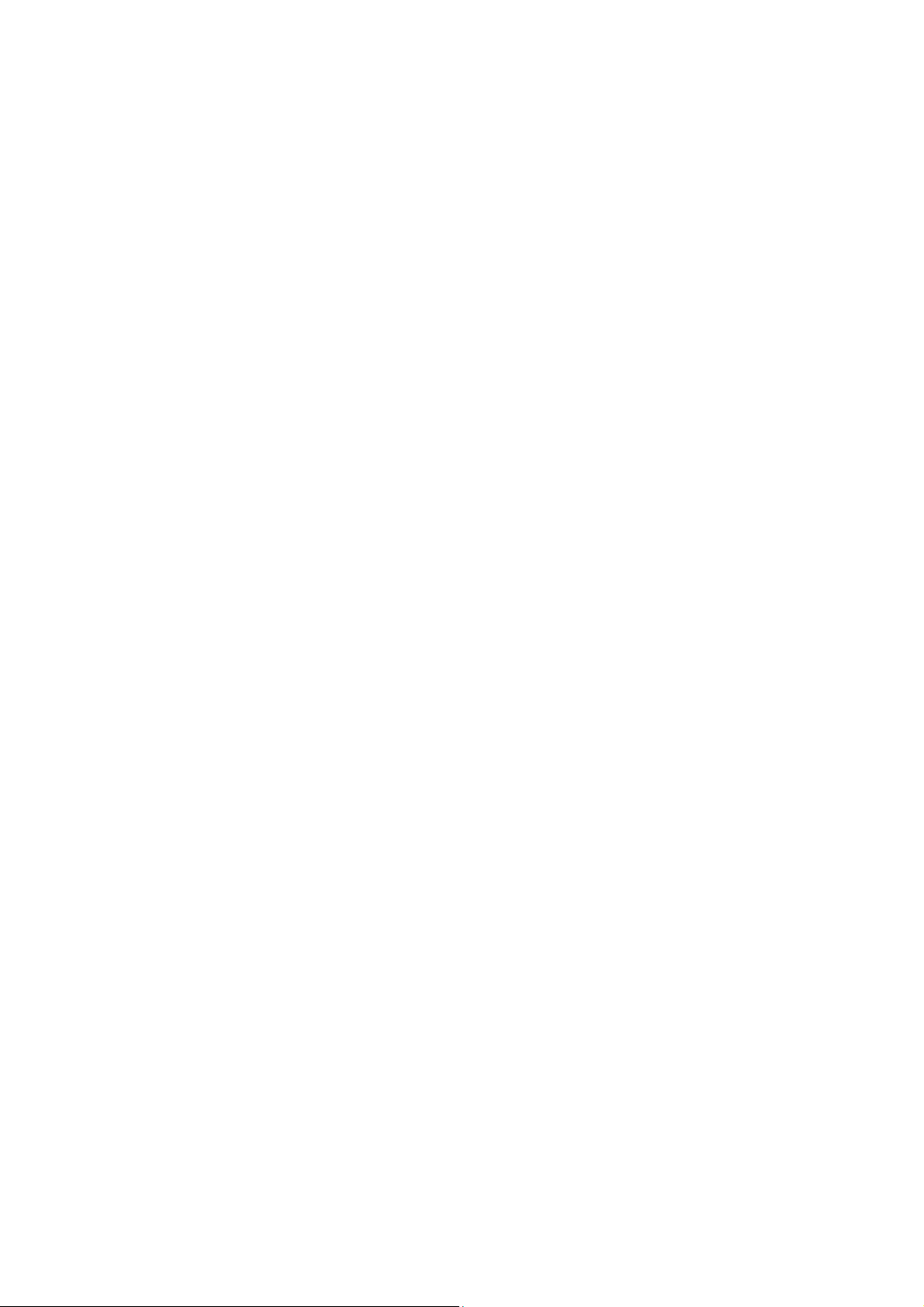
10.3.3.1 Видео ............................................................................................................................................. 432
10.3.3.2 Аудио (только TVIP83900) .......................................................................................................... 434
10.3.3.3 ROI «Region of interest» (область интересов) ........................................................................ 435
10.3.4 Изображение ................................................................................................................................... 436
10.3.4.1 Параметры экрана ...................................................................................................................... 437
10.3.4.2 Параметры OSD ........................................................................................................................... 440
10.3.4.3 Маска частных зон ...................................................................................................................... 441
10.3.5 Безопасность .................................................................................................................................. 442
10.3.5.1 Пользователь .............................................................................................................................. 442
10.3.5.2 Авторизация RTSP ...................................................................................................................... 444
10.3.5.3 Фильтр IP адресов ...................................................................................................................... 444
10.3.6 События ........................................................................................................................................... 445
10.3.6.1 Детектор движения ..................................................................................................................... 445
10.3.6.2 Тревога тампера .......................................................................................................................... 447
10.3.6.3 Тревожный вход (только TVIP83900) ...................................................................................... 449
10.3.6.4 Тревожный выход (только TVIP83900) ................................................................................... 451
10.3.8 Сохранение ..............................................................................................................................
10.3.8.1 Расписание записи ..................................................................................................................... 452
10.3.8.2 Управление хранением .............................................................................................................. 454
10.3.8.3 Устройства записи NAS ............................................................................................................. 455
10.3.8.4 Снимок экрана ............................................................................................................................. 456
11. Техническое обслуживание и очистка ......................................................................................... 457
11.1 Техническое обслуживание ................................................................................................... 457
11.2 Очистка .................................................................................................................................... 457
12. Утилизация ......................................................................................................................................... 457
13. Технические характеристики ......................................................................................................... 458
14. Примечание по использованию общей открытой лицензии GPL .......................................... 460
........ 452
400
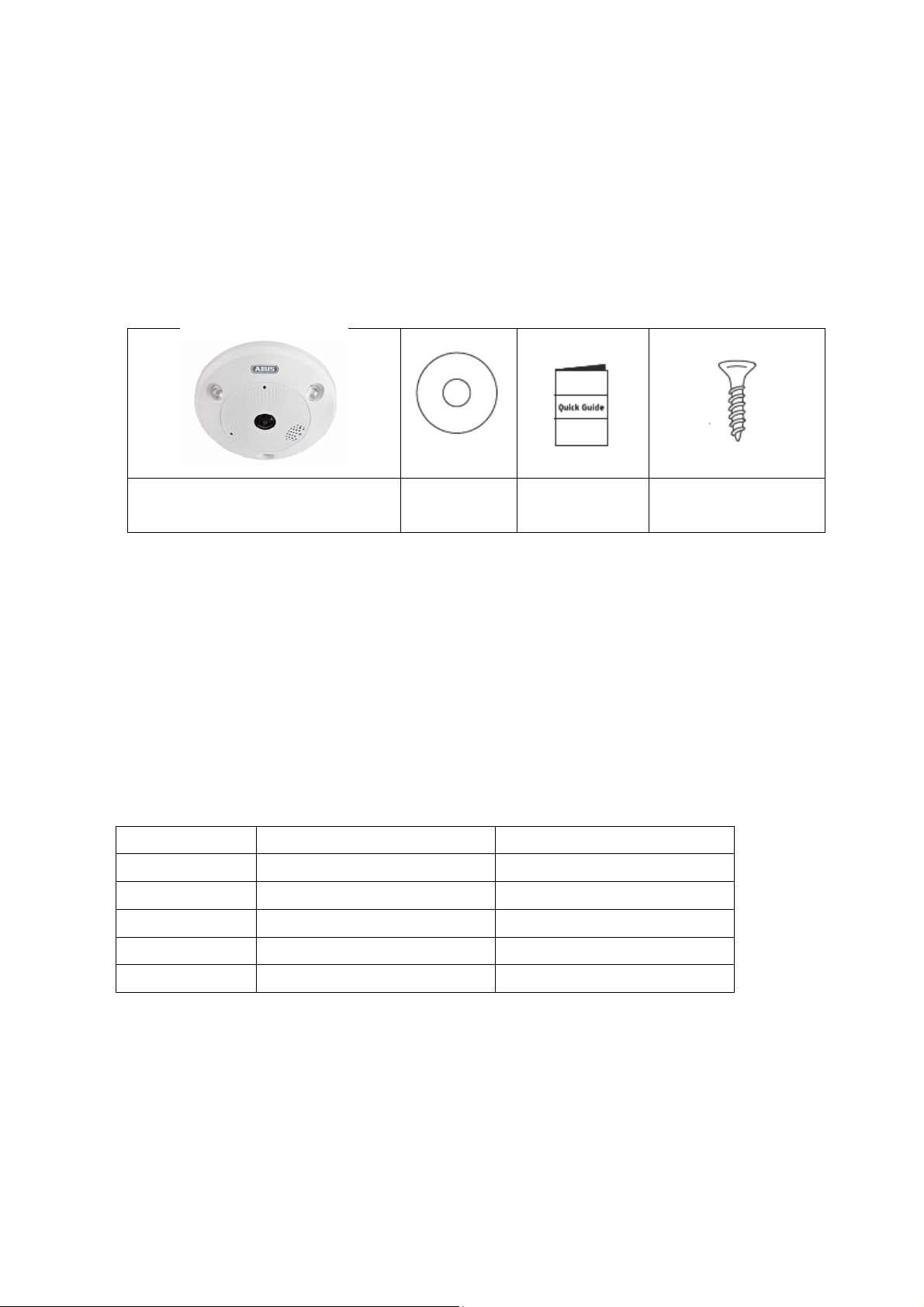
1. Использование по назначению
С помощью полусферической купольной IP-камеры обеспечивается эффективный контроль.
Преимуществом этой камеры является возможность замены 5 других камер. Благодаря 5
видеоканалам, наряду с форматом Fischeye можно отдельно настроить и другие форматы. Помимо
этого, возможно электронное управление форматами: поворот, наклон и масштабирование. Записи
можно сохранять на карте памяти SD, которая доступна в виде опции, при этом
возможно напрямую через веб-интерфейс.
воспроизведение
2. Комплект поставки
Полусферическая купольная IP-
камера
Компакт-диск
Краткая
инструкция
Материал для
крепления
3. Свойства и функции
Панорамные изображения 360°/180° с разрешением до 6 Мп
Простой дизайн и высокая степень защиты (IP66) (только TVIP86900)
Цифровая бесступенчатая функция поворота, наклона и масштабирования без
механического движения камеры
Маршруты со свободной конфигурацией (поворот/наклон)
Технология питания Power over Ethernet (PoE)
Видео в режиме реалтайм до 25 кадров в секунду
4. Описание устройства
Номер модели TVIP83900 TVIP96900
Разрешение 3 Мп 6 Мп
WDR - √
Аудио √ Ввод/вывод √ -
IP66 - √
401
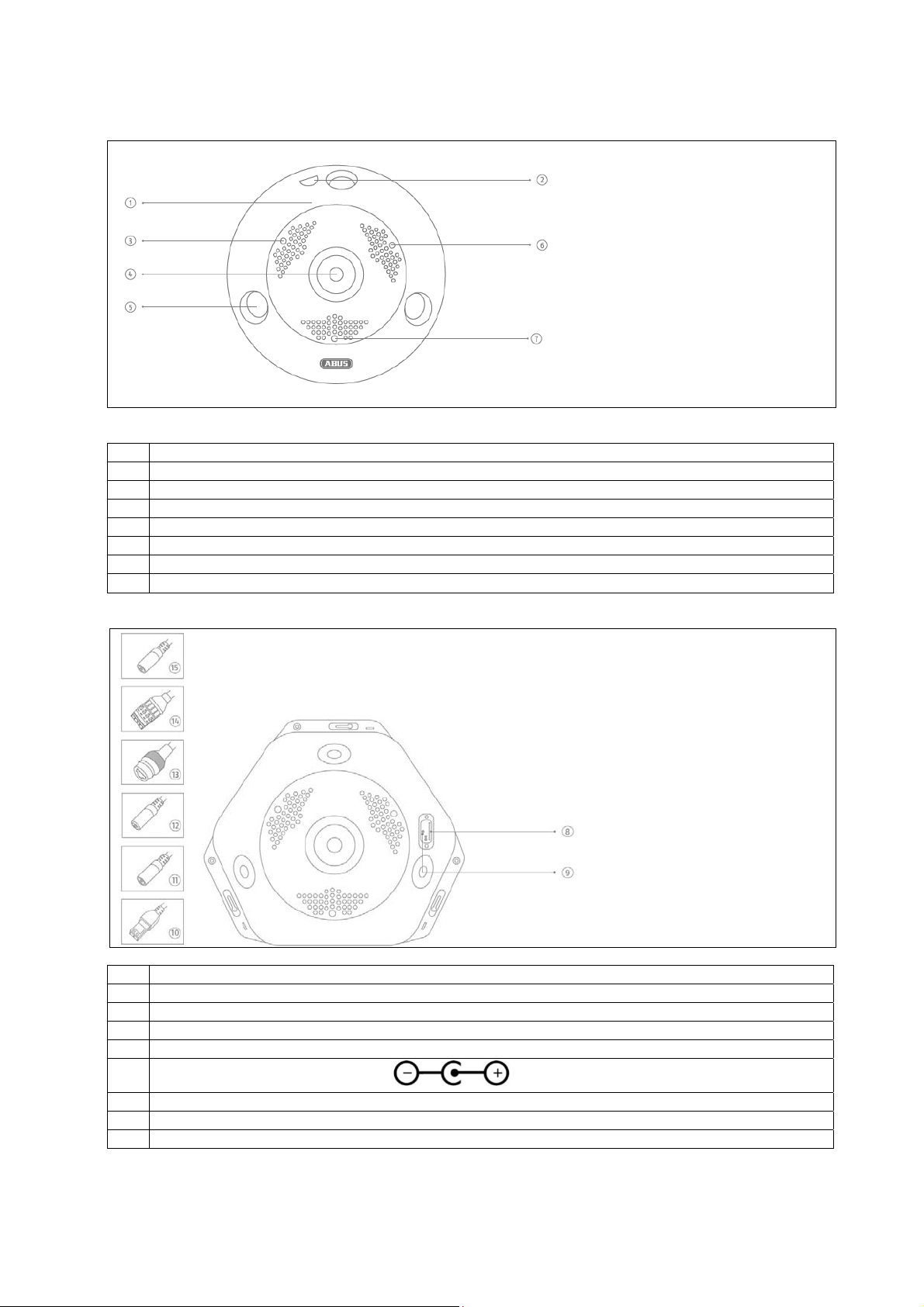
5. Описание разъемов
№ Описание
1 Крышка камеры
2 Винт для снятия крышки
3 Световой датчик
4 Объектив
5 ИК светодиоды
6 Микрофон (только TVIP83900)
7 Громкоговоритель (только TVIP83900)
№ Описание
8 Слот для карт памяти Micro SD
9 Кнопка сброса
10 Разъем RS485 (не используется)
11 Аудиовход (только TVIP83900)
12
Электропитание 12 В пост. тока
13 Разъем RJ45
14 Тревожный вход и выход (только TVIP83900)
15 Аудиовыход (только TVIP83900)
402
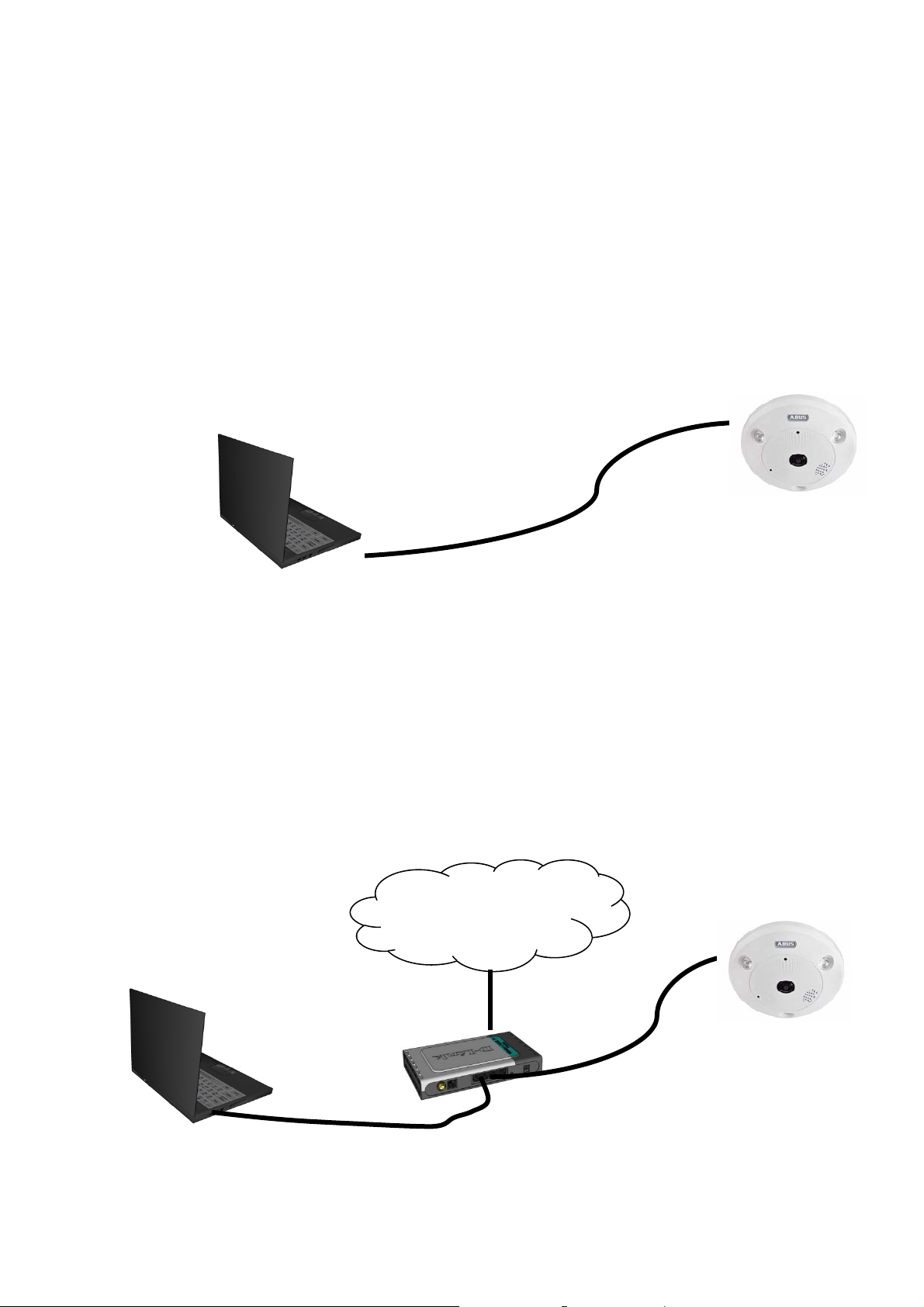
6. Первый ввод в эксплуатацию
Сетевая камера автоматически распознает установку прямого соединения между компьютером и
камерой. Нет необходимости в использовании сетевого кроссоверного кабеля. Для прямого
подключения и первого ввода в эксплуатацию можно использовать поставляемый в комплекте
соединительный кабель.
Прямое подключение сетевой камеры к компьютеру или ноутбуку
1. Используйте только сетевые кабели категории 5.
2. Подключите кабель к Ethernet-
3. Подключите питание сетевой камеры.
4. Настройте сетевой интерфейс компьютера или ноутбука следующим образом: IP адрес
192.168.0.2 и основной шлюз 192.168.0.1
5. Чтобы завершить предварительную настройку и установить связь с сетевой камерой, перейдите к
пункту 8.
Подключение сетевой камеры к маршрутизатору или сетевому переключателю
1. Для создания сети используйте только сетевые кабели категории 5.
2. Соедините компьютер или ноутбук с маршрутизатором или сетевым переключателем.
3. Соедините сетевую камеру с маршрутизатором или сетевым переключателем.
4. Подключите питание сетевой камеры.
5. Если в вашей сети доступен сервер
компьютера или ноутбука опцию «Получать IP адрес автоматически».
6. Если сервер DHCP недоступен, используйте для компьютера или ноутбука следующие значения:
IP адрес 192.168.0.2, основной шлюз 192.168.0.1.
7. Чтобы завершить предварительную настройку и установить связь с сетевой камерой, перейдите к
пункту 8.
разъему компьютера или ноутбука и сетевой камеры.
Кабель Ethernet
DHCP, активируйте в сетевом интерфейсе вашего
Интернет
403
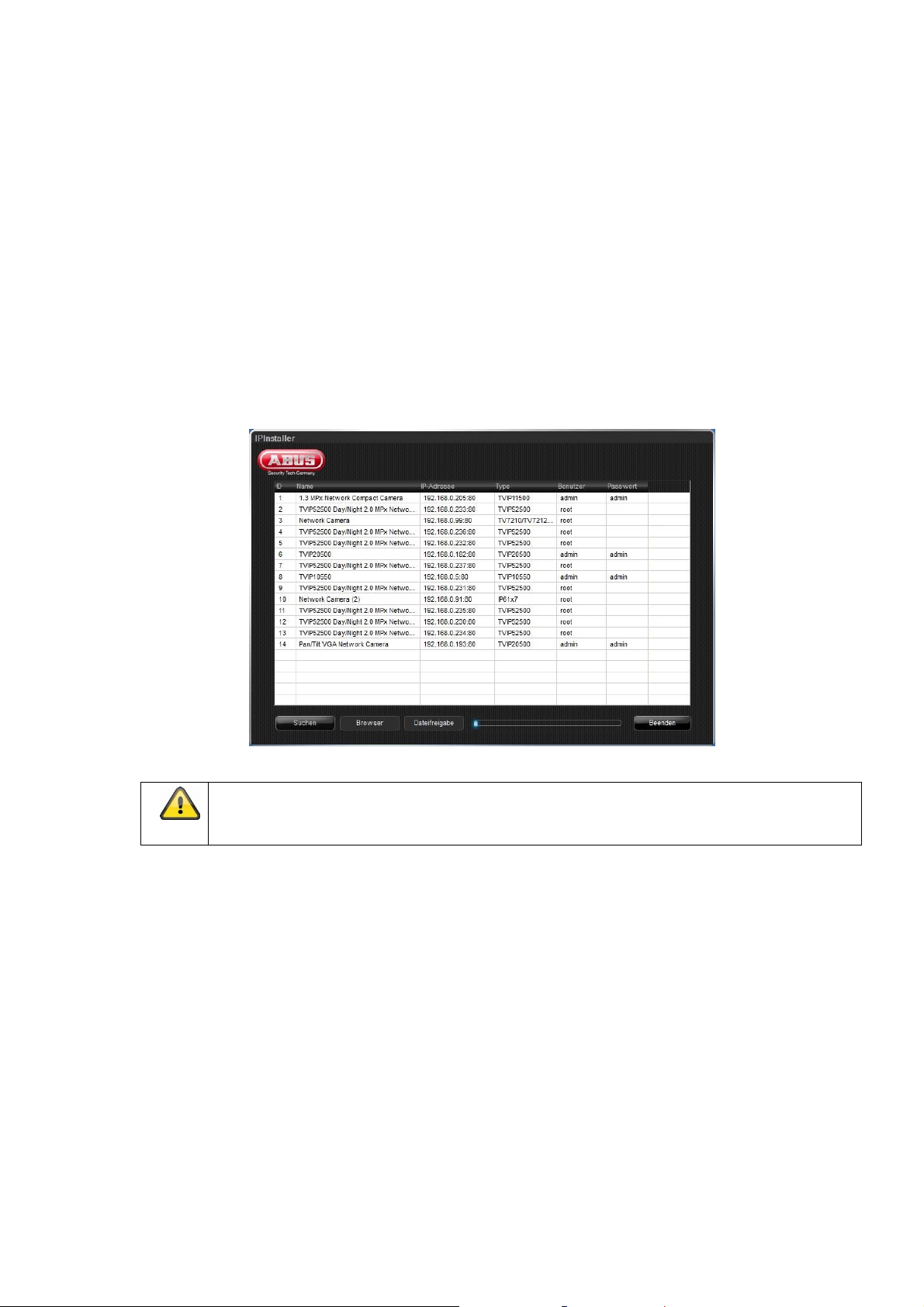
7. Первое подключение к сетевой камере
Первое подключение к сетевой камере происходит с помощью установочной программы ABUS IP
Installer.
После запуска мастер обнаружит все подключенные к вашей сети сетевые камеры ABUS и серверы
видео.
Программа находится на прилагаемом компакт-диске. Установите программу на компьютер и
запустите ее.
Если в вашей сети есть сервер DHCP, то IP адрес автоматически присваивается как вашему
компьютеру или ноутбуку, так и сетевой камере.
Если сервер DHCP отсутствует, то сетевая камера автоматически использует следующий IP адрес:
192.168.0.100.
Для установки связи с сетевой камерой на компьютере должна использоваться та же IP-подсеть (IP
адрес компьютера, например, 192.168.0.2).
По умолчанию настройки сетевой камеры установлены на использование сервера
DHCP. Если в вашей сети
подключения к камере вручную ввести постоянный IP адрес.
отсутствует сервер DHCP, рекомендуется после первого
404

8. Запрос пароля
Согласно заводским настройкам, на сетевой камере установлен пароль администратора. Однако в
целях безопасности администратор должен незамедлительно установить новый пароль. После
сохранения пароля администратора при каждом подключении к сетевой камере система
запрашивает имя пользователя и пароль.
По заводской установке учетная запись администратора выглядит следующим образом: Имя
пользователя "admin" и пароль "12345
появляется окно авторизации с запросом имени пользователя и пароля. Если индивидуальные
настройки учетной записи администратора недоступны, обратитесь в нашу службу технической
поддержки.
Чтобы задать имя пользователя и пароль, действуйте следующим образом:
Откройте браузер Internet Explorer и введите IP адрес камеры (например, http://192.168.0.100).
Появится запрос на
авторизацию:
". При каждом подключении к сетевой камере в браузере
-> Теперь связь с сетевой камерой установлена, и потоковое видео уже передается.
405
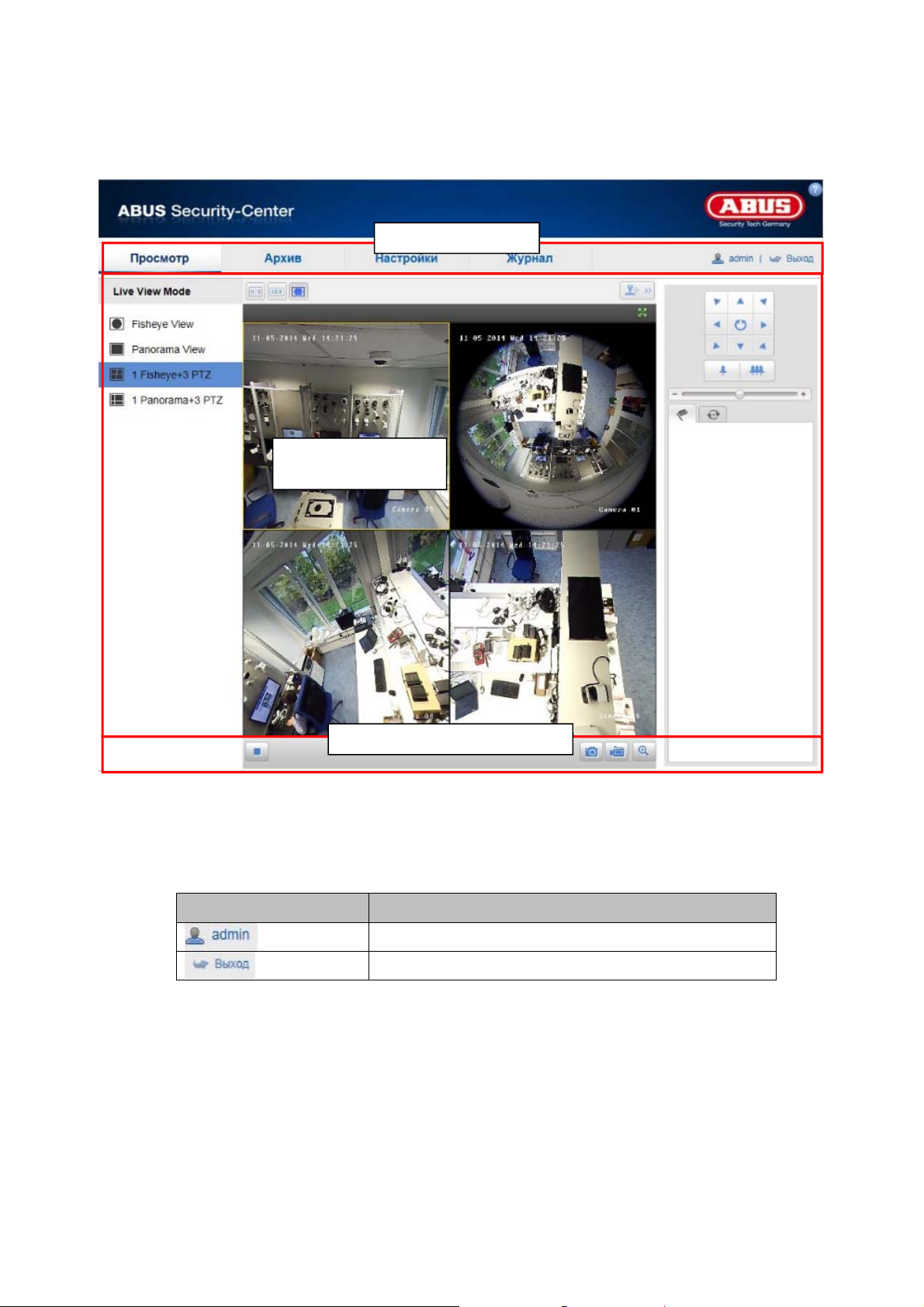
9. Пользовательские функции
Откройте стартовую страницу сетевой камеры. Интерфейс разделен на следующие области:
Строка меню
Видео в режиме
реалтайм
Управление видео и аудио
9.1 Строка меню
Щелкнув по соответствующей вкладке, выберите пункт «Просмотр в режиме реалтайм»,
«Воспроизведение», «Конфигурация» или «Протокол».
Кнопка Описание
Отображение вошедшего в систему пользователя
Выход пользователя из системы
406
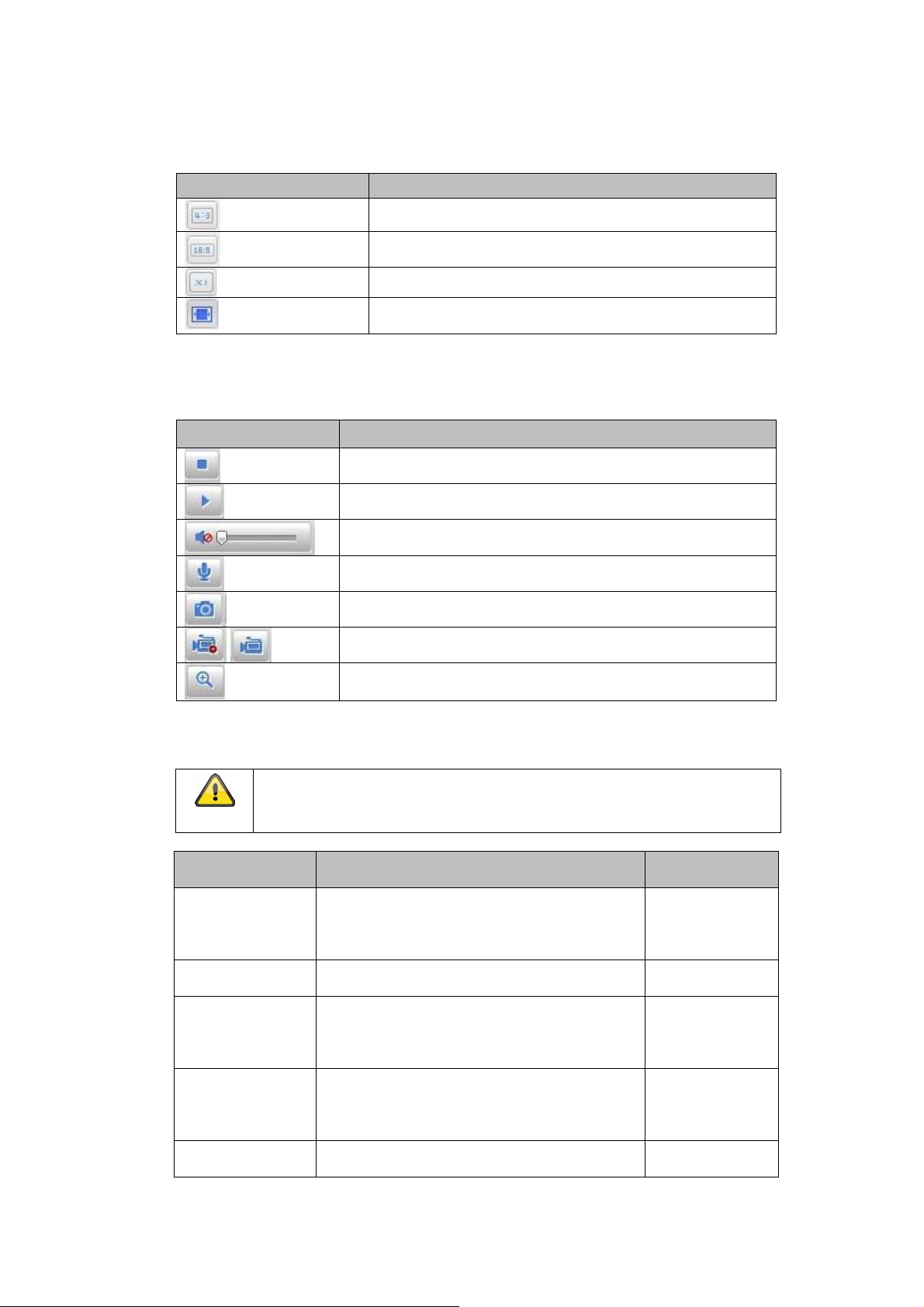
9.2 Видео в режиме реалтайм
Переход в полноэкранный режим осуществляется с помощью двойного щелчка.
Кнопка Описание
9.3 Управление видео и аудио
Кнопка
Активировать формат 4:3
Активировать формат 16:9
Просмотр в оригинальном размере
Автоматическая настройка формата для
отображения в браузере
Описание
Отключение режима просмотра в режиме реалтайм
Включение режима просмотра в режиме реалтайм
Включение/выключение звука, регулировка громкости
(TVIP83900)
Включение/выключение микрофона (TVIP83900)
Захват видео (моментальный снимок)
Начало/завершение записи в ручном режиме
Цифровое масштабирование
9.4 Режим просмотра реалтайм
Доступность опций просмотра в режиме реалтайм отличается при
включенном и выключенном режиме (Конфигурация / Система /
Параметры)
Кнопка
Вид Fischeye
Панорамный вид Квадранты группируются на 2 половинах
1 Fischeye + 3
PTZ
1 панорама + 3
PTZ
4 вида PTZ
Описание
Вид - 360 градусов в полноэкранном
изображении
панорамы
Квадрант показывает изображение в
формате Fischeye с охватом 360 градусов,
3 других квадранта отображаются в виде
виртуальных камер PTZ.
Квадрант показывает изображение в
формате «панорама», 3 других квадранта
отображаются в виде виртуальных камер
PTZ.
4 квадранта в виде виртуальных камер
PTZ
Доступно в
режиме
Режим
реалтайм /
Нормальный
режим
Нормальный
режим
Нормальный
режим
Нормальный
режим
Режим
реалтайм
407
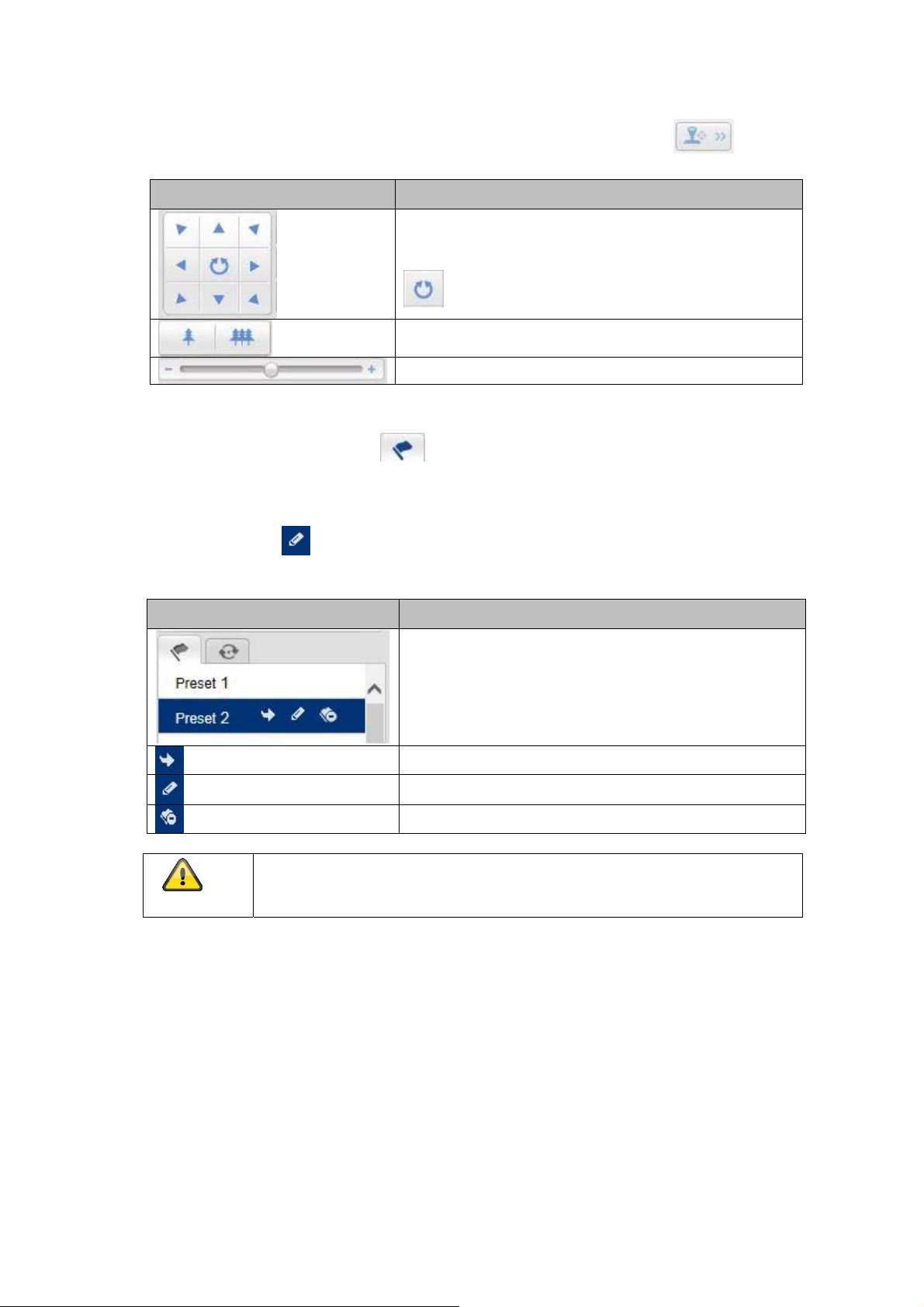
9.5 Управление PTZ
Чтобы активировать управление PTZ, нажмите в формате реалтайм поле .
Кнопка Описание
Кнопки со стрелками:
Управление движениями поворота и наклона
Начало/завершение поворота 360°
Масштабирование входа/выхода
Настройка скорости PTZ
9.5.1 Настройки предустановки
Выберите вкладку предустановки для того, чтобы вызвать, установить или удалить
позицию предустановки (до 256 позиций). Для выбора нужной позиции выберите кнопки
управления PTZ.
Щелкните по кнопке
Кнопка Описание
для сохранения предустановки.
Обратите внимание, что позиция масштабирования не сохраняется в
предустановке. Поэтому позиции предустановки всегда следует
сохранять при полном масштабировании.
Выбор предпочтительной позиции предустановки.
Выбранная позиция выделяется синим цветом.
Вызов позиции
Создание позиции
Удаление позиции
408
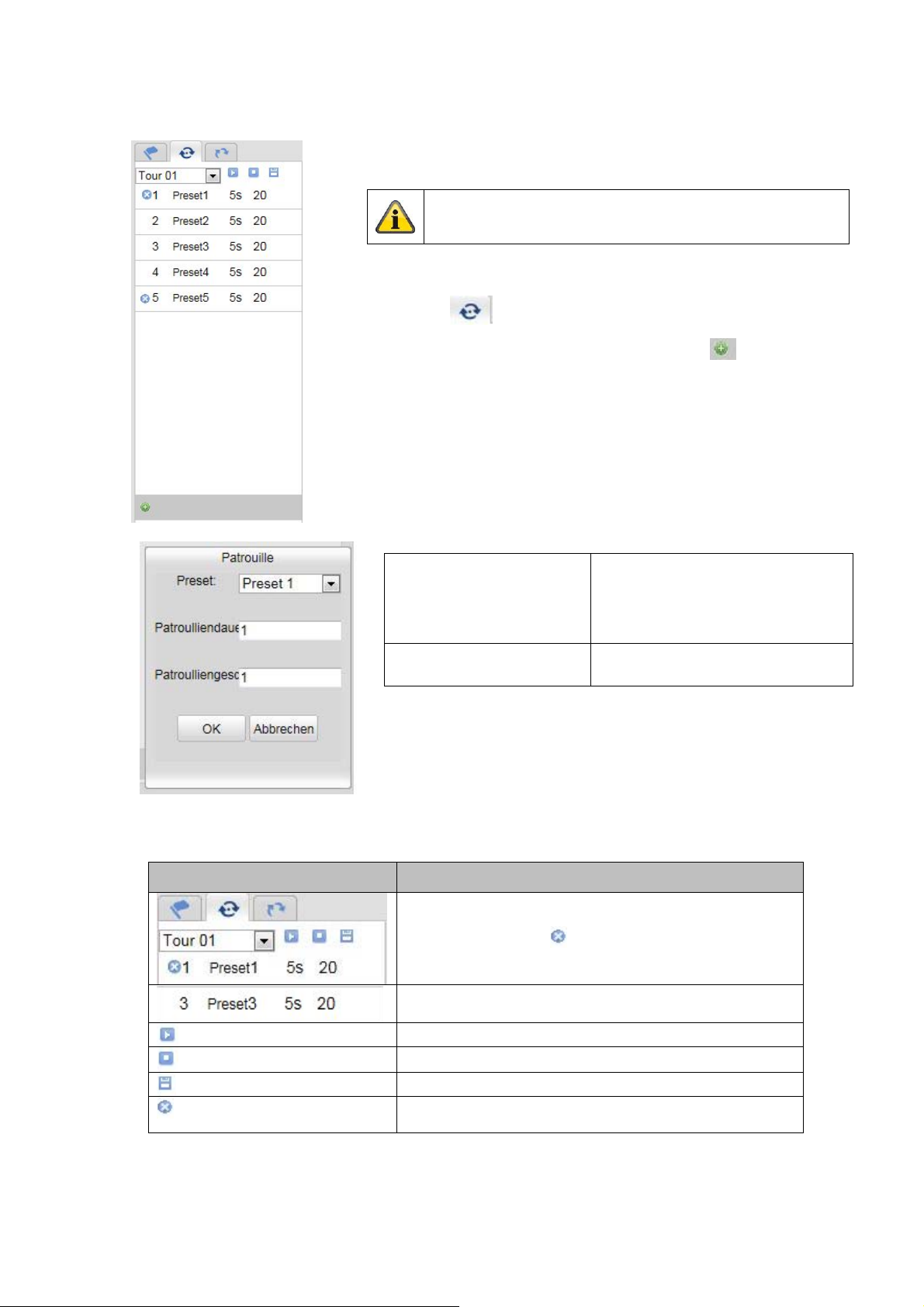
9.6 Настройки маршрута
Маршрут состоит из ряда предустановок. Вы можете создать до 8
маршрутов и до 32 предустановок на каждый маршрут.
Чтобы создать маршрут, действуйте следующим образом:
Выберите вкладку патруля. Выберите нужный маршрут. Для
добавления предустановок маршрута нажмите кнопку .
Выберите нужную предустановку и установите время и скорость
патрулирования.
Обратите внимание, что предустановки, которые
должны быть добавлены к маршруту, уже
предварительно настроены.
Время патрулирования Продолжительность пребывания
в позиции предустановки. По
истечении этого времени камера
переключается на следующую
предустановку.
Скорость маршрута Установка скорости движения на
следующую предустановку.
Кнопка Описание
Выбор нужного маршрута.
При нажатии кнопки
сбрасывается.
на предустановке 1 маршрут
Добавленная позиция предустановки с временем и
скоростью маршрута.
Начать маршрут
Остановить маршрут
Сохранить маршрут
Удаление позиции предустановки, на предустановке
1 маршрут удаляется.
409
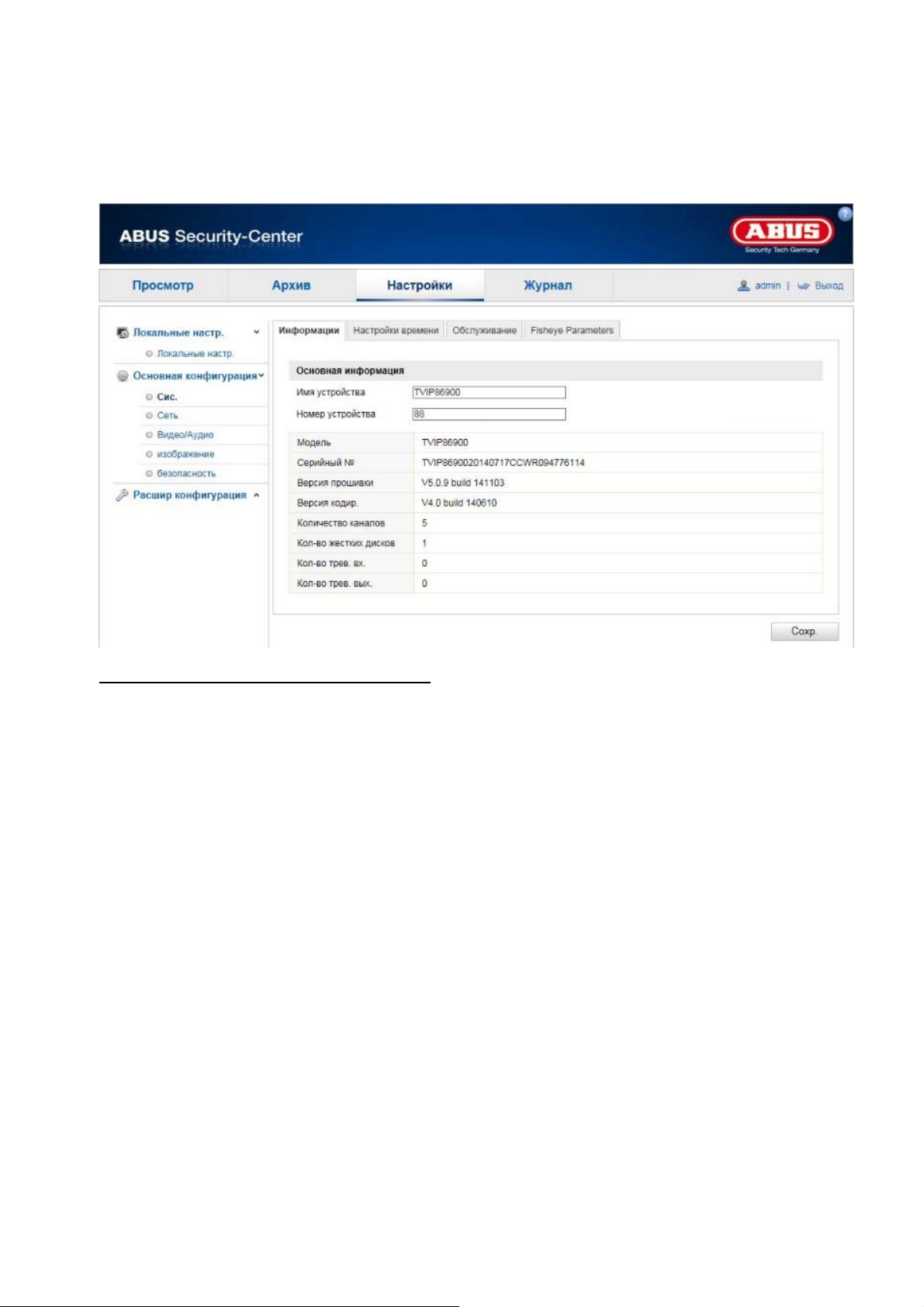
10. Конфигурация
10.1 Локальная конфигурация
В меню «Локальная конфигурация» можно регулировать настройки просмотра в режиме реалтайм, а
также пути для сохранения записей и моментальных снимков.
Параметры просмотра в режиме реалтайм
В данном меню можно выбрать тип протокола и настроить характеристики съемки видео в режиме
реалтайм.
Протокол
TCP: Полноценная передача потокового видео и высокое качество видеоизображения; они,
однако, влияют на скорость передачи в режиме реалтайм.
UDP:
Передача аудио и видео в режиме реалтайм.
MULTICAST: Применение протокола Multicast (компоненты сети должны поддерживать Multicast).
Остальные настройки Multicast находятся в меню Настройки / Сеть.
HTTP:
Качество видео соответствует протоколу TCP, однако некоторые порты при данной
настройке сети не конфигурируются.
Характеристики видео в режиме реалтайм
В данном меню можно настроить характеристики камеры для просмотра видео в режиме реалтайм.
Правила
Если эта функция активирована, то при срабатывании распознавания движения вокруг области
срабатывания отображается рамка.
410
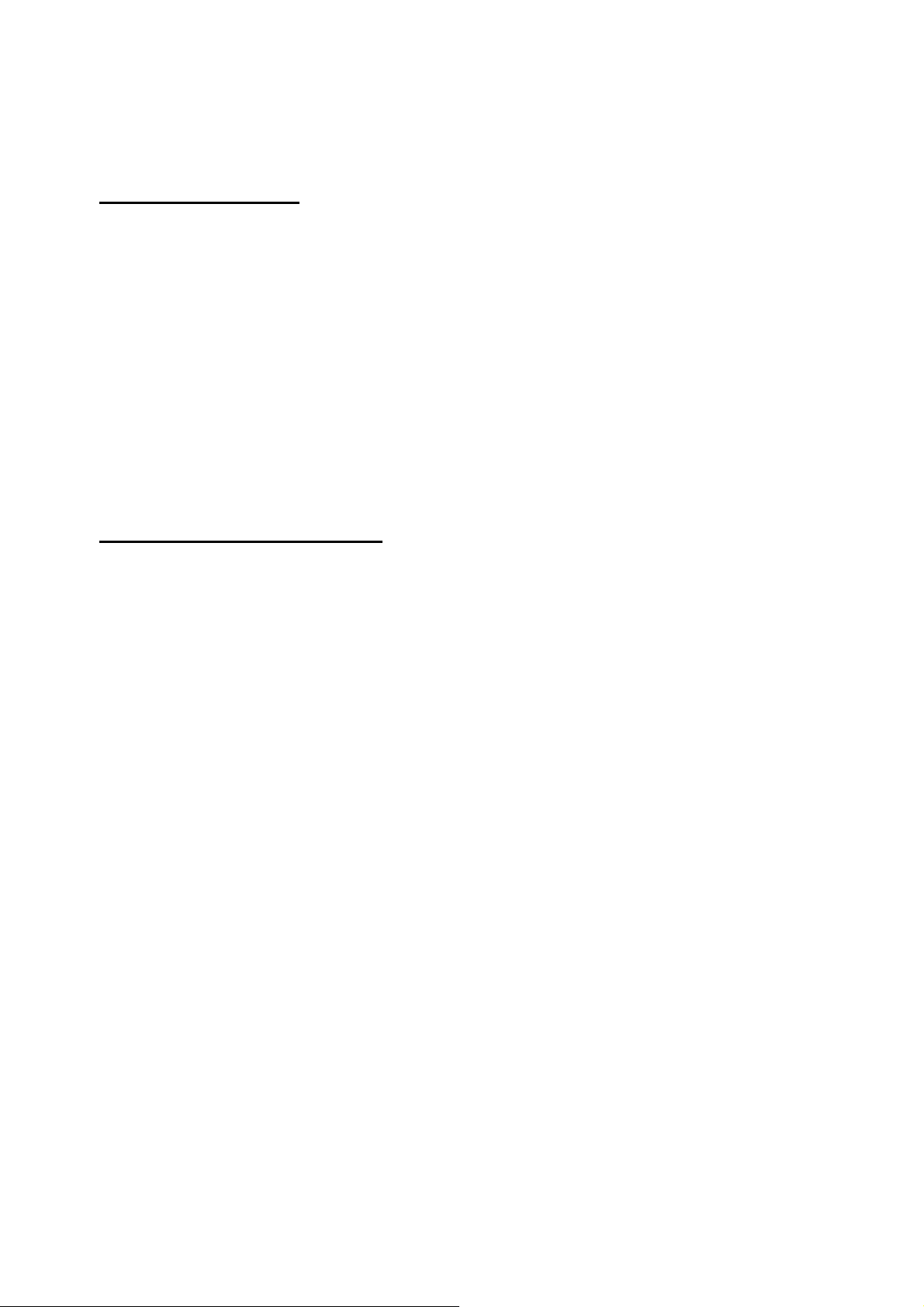
Формат изображения
Установка формата, в котором должно быть сохранено одиночное изображение из просмотра в
режиме реалтайм (кнопка захвата видео) (JPEG, BMP).
Установка записи данных
В данном меню можно задать размер файла записи, настроить путь для сохранения записанных
данных и путь доступа для загруженных данных. Для применения изменений нажмите кнопку
«Сохранить».
Размер файла записи
Для сохранения записанных и загруженных видео вы можете выбрать объем 256 Мб, 512 Мб или 1 Гб.
Сохранить как
В данном меню можно
По умолчанию используется следующий путь: C:\\<Пользователь>\<Имя
компьютера>\Web\RecordFiles.
Сохранить загрузки как
В данном меню можно настроить путь для сохранения загруженных видео.
По умолчанию используется следующий путь: C:\\<Пользователь>\<Имя
компьютера>\Web\DownloadFiles
Настройки сохранения изображения
В данном меню можно задать пути для сохранения снимков экрана и захватов видео, сделанных во
время воспроизведения и обрезки.
Сохранить снимок экрана в режиме реалтайм как
Выберите путь для сохранения моментальных снимков при просмотре в режиме реалтайм.
По умолчанию используется следующий путь: C:\\<Пользователь>\<Имя
компьютера>\Web\CaptureFiles
Сохранить снимок экрана при воспроизведении
В данном меню можно задать путь для сохранения снимков экрана, сделанных во время
воспроизведения.
По умолчанию используется следующий путь: C:\\<Пользователь>\<Имя
компьютера>\Web\PlaybackPics
Сохранить обрезанное видео как
В данном меню можно задать путь для сохранения обрезанных видео.
По умолчанию используется следующий путь: C:\\<Пользователь>\<Имя
компьютера>\Web\PlaybackFiles
настроить путь для сохранения записей в ручном режиме.
411
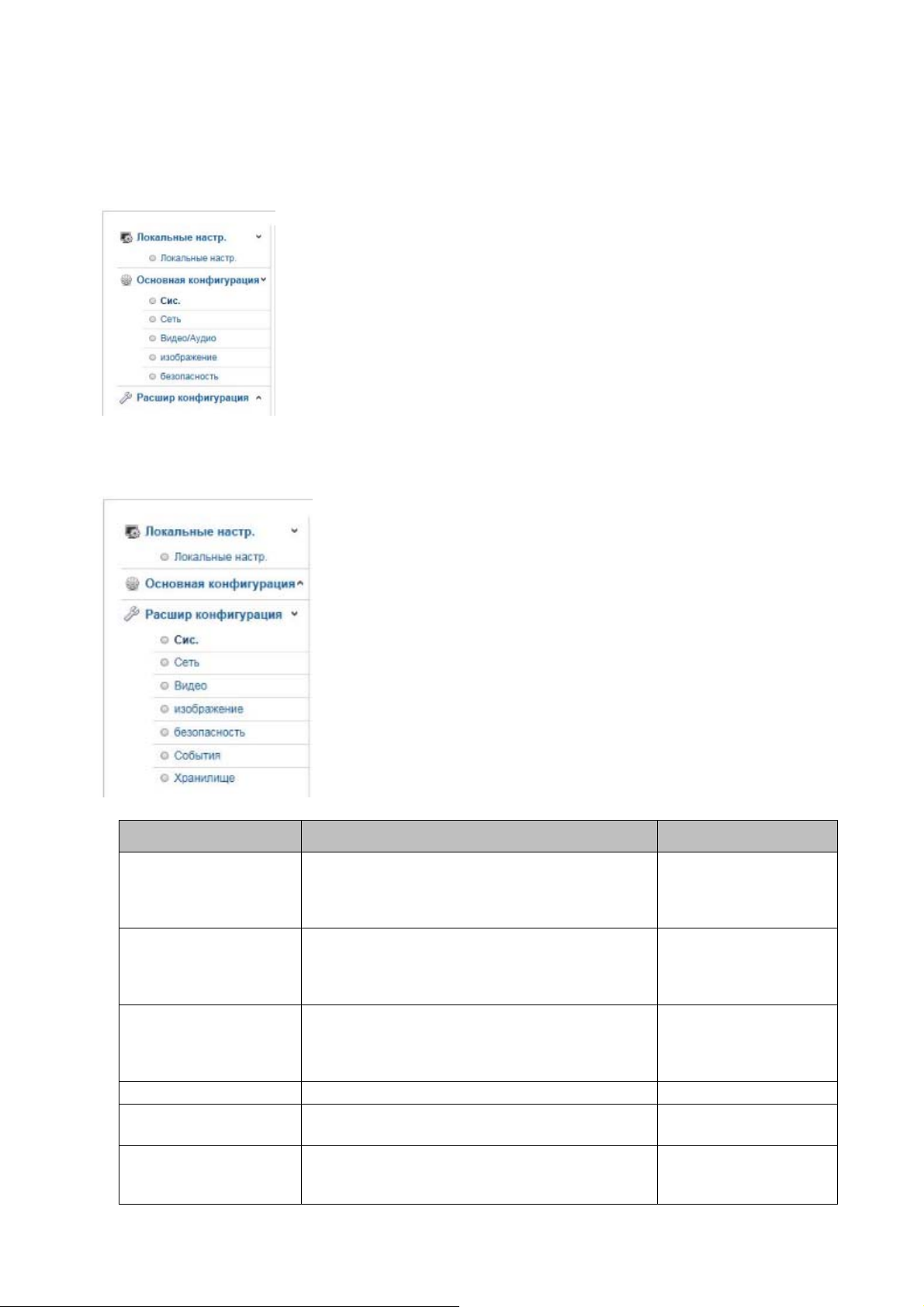
10.2 Основная конфигурация
Все настройки меню «Основная конфигурация» также можно найти в пункте меню «Дальнейшая
конфигурация». Обратите внимание на колонку «Доступно в режиме» в описании меню «Дальнейшая
конфигурация».
10.3 Дальнейшая конфигурация
10.3.1 Система
Пункт меню Описание Доступно в режиме
Информация об
устройстве
Настройки времени
Обслуживание
RS485
Летнее время
Параметры
установки
Информация запасного рабочего устройства Основная
конфигурация
Дальнейшая
конфигурация
Настройка ввода времени Основная
конфигурация
Дальнейшая
конфигурация
Настройки технического обслуживания
системы
не используется не используется
Установка автоматического перехода на
летнее время
Конфигурация включения/выключения
режима реалтайм или
настенной/напольной/потолочной установки
412
Основная
конфигурация
Дальнейшая
конфигурация
Дальнейшая
конфигурация
Дальнейшая
конфигурация
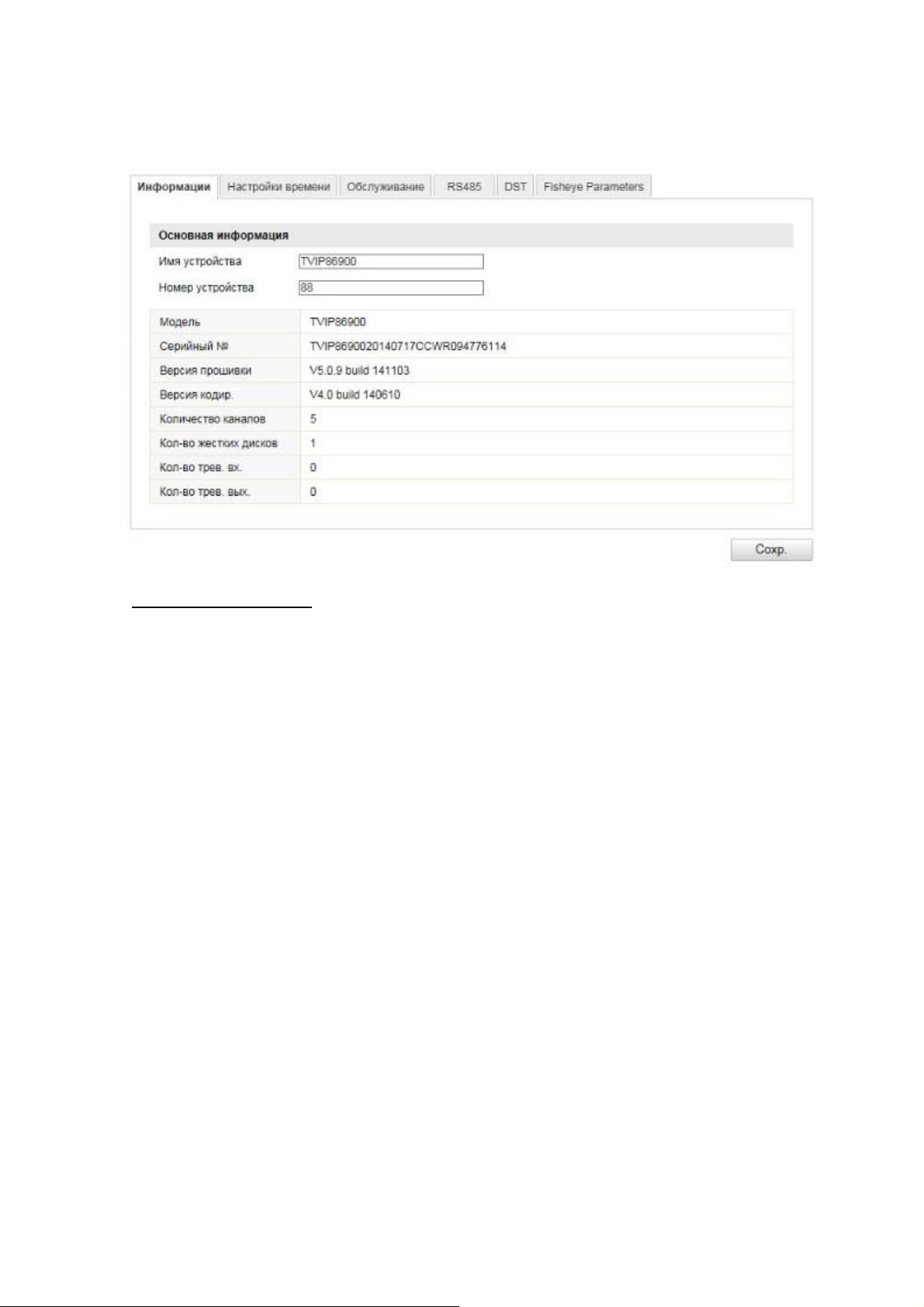
10.3.1.1 Информация об устройстве
Основная информация
Наименование устройства:
В данном меню можно присвоить имя камере Speeddome. Чтобы применить изменение имени,
нажмите кнопку «Сохранить».
Модель:
Отображение номера модели
Серийный номер:
Отображение серийного номера
Версия прошивки:
Отображение версии прошивки
Версия кодирования:
Отображение версии кодирования
Количество каналов:
Отображение количества каналов
Количество жестких дисков/карт SD:
Количество установленных носителей
Количество тревожных входов:
Индикация количества тревожных входов
Количество тревожных выходов:
Индикация количества тревожных входов
данных (карта памяти SD, макс. 1 шт.)
413
